"Тормозит 1С". Эту фразу можно часто услышать как от системных администраторов, так и от бухгалтеров и руководства компании. В мире малого бизнеса производительность играет ключевую роль в обеспечении успешной работы предприятия. В данной статье мы рассмотрим вопросы, связанные с производительностью системы 1С в файловом режиме работы. В качестве простой системы измерения производительности "До" и "После", я бы рекомендовал конфигурацию Нагрузочный тест TPC-1C от
Рассмотренные темы:
Режимы работы 1с
Для начала я хотел бы остановиться на основных режимах работы 1С и различия между ними. На данный момент существует два режима работы 1С:
-
Файловый
-
Клиент-серверный
Файловый режим подходит для малых предприятий или предприятий, которые не хранят много информации в БД. Как правило, в файловом режиме работы работает один или несколько пользователей БД
В этом режиме вся информация располагается в одном файле БД. Дополнительно могут быть созданы вспомогательные файлы, такие как файл журнала регистрации или индекса полнотекстового поиска
Файловый режим работы почти никак не ограничивает работу пользователя в 1С. Единственным важным моментом, может быть только то, что фоновые задания и регламентные операции будут выполняться только в том случае, если 1С уже запущена на Вашем компьютере
Главными преимуществами работы в файловой базе являются простота установки, настройки этого режима работы и то, что не требуется дополнительных систем, которые кратно могут увеличить стоимость всей системы в целом
Я рекомендую использовать файловый режим работы в следующих случаях:
-
Если Вы обслуживаете много небольших компаний и не хотите ввести все организации в одной базе. Разумно будет разделить их по одной базе на каждую компанию
-
Если в одной базе работает не более чем 5 пользователей одновременно
-
Если размер базы не превышает 10ГБ
Непопадание в любой из этих пунктов, может стать причиной для перехода в клиент-серверный режим работы
В клиент-серверном режиме меняется архитектура всей системы. Появляется сущность кластера 1С и все клиенты работают с этим сервером. Кластер 1С не хранит данные сам по себе. Для хранения он использует современные СУБД (Система управления Базами Данных), такие, как PostgreSQL или MSSQL. Клиенты же подключаются к серверу 1с по сети. Клиентами могут выступать как клиентские версии приложений 1с, так и веб-сервер и веб-браузер

К преимуществам работы в клиент-серверном режиме работы можно отнести то, что он может работать с базами почти любого размера, не имеет ограничений по пользователям и имеет встроенную систему увеличение отказоустойчивости
Я рекомендую использовать клиент-серверный режим работы 1C в следующих случаях:
-
Размер базы более 10ГБ
-
Одновременно в базе могут работать более 5 пользователей
-
Появляются ошибки связанные с блокировкой таблиц
-
Появляются особые требования к отказоустойчивости
-
Необходимо, чтобы фоновые задания работали при отсутствии пользователей в базе
Сейчас я рассмотрю увеличение производительности в файловом варианте. Производительность работы 1с в клиент-серверном варианте, я рассмотрю в следующий раз, но много советы, будут хорошо работать в любом режиме работы
Выбор железа
Самым главным пунктом в повышении производительности является выбор железа. Зачастую можно посмотреть на машину, которая запускает 1с и сказать, что тут уже ничего не поможет
Фирма 1С рекомендует запускать свои приложения на компьютерах не слабее, чем:
-
Процессор с тактовой частотой 2,7 ГГц и выше
-
4ГБ ОЗУ и выше
-
Жесткий диск или твердотельный накопитель
Исходя из опыта нашей компании, я могу дать следующие рекомендации
-
Процессор. Главный параметр для хорошей работы 1С. Важны герцовка(Оптимально от 3ГГц) и кэш(Оптимально от 25МБ). Чем выше тактовая частота, тем лучше. При выборе процессора, я прежде всего рекомендую обращать внимание на базовую тактовую частоту. Также хорошо может повлиять на производительность кэш процессора. Чем его больше, тем лучше
-
ОЗУ. Практически не влияет на производительность. Главное, чтобы ее хватало. Если на сервере нет свободной памяти или она вся уходит в StandBy, могут начаться проблемы с производительностью. В остальных случаях память не так важна
-
Накопитель. От жесткого диска, рекомендуется отказаться. Файловый режим работы подразумевает большое кол-во обращений к накопителю данных, и чем быстрее будет этот накопитель, тем лучше. Рекомендую использовать твердотельные накопители. Либо обычные SSD, либо NVMe SSD
Дополнительно хотел бы порекомендовать статью 1с по поиску узких мест в конфигурации компьютераВ следующих разделах, я расскажу что если железо подобрано правильно, но должного уровня производительности у нас все равно нет
Настройка BIOS
Современные компьютеры имеют встроенные системы энергосбережения. Как правило, это достаточно сложные системы, которые позволяют динамически управлять тактовой частотой процессора в зависимости от нагрузки. В случае 1С, такие системы дают сбой из-за непостоянной нагрузки, подобные системы просто не успевают адаптироваться
Лучшем решением, будет эти системы отключить
Внимание! Следование данным советам, повысит потребление электропитания на Вашем устройстве. Если это стационарный компьютер или сервер, это может быть незаметно, но если у Вас ноутбук, данные настройки повлияют на время автономной работы устройства
В данной статье, я буду использовать в качестве демонстрационного стенда старенький сервер Dell PowerEdge R610. Настройка BIOS для Вашего устройства может отличаться, но общий вектор будет схожим
Performance
В большинстве BIOS, есть уже предварительно настроенные профили производительности. В этом случае, мы сможем быстро настроить нужный нам профиль и идти дальше. Заходим в BIOS, ищем там Power Management и выбираем Maximum Performance

С-State и P-State
C-State и P-State - это два способа управления энергопотреблением в компьютерах.
-
C-State (состояние потребления): Это способность процессора (или других устройств) уменьшать свое энергопотребление, когда он не выполняет какую-либо работу.
-
P-State (состояние производительности): Это способность процессора изменять свою рабочую частоту (скорость работы) и напряжение для оптимизации производительности
В некоторых BIOS эти состояния вынесены в отдельный раздел и отключать их надо отдельно

Дополнительно
Также я рекомендую проверить опцию Turbo Boost(Turbo mode), которая увеличивает рабочую частоту процессора выше его базовой тактовой частоты, когда это необходимо для обработки более высоких нагрузок
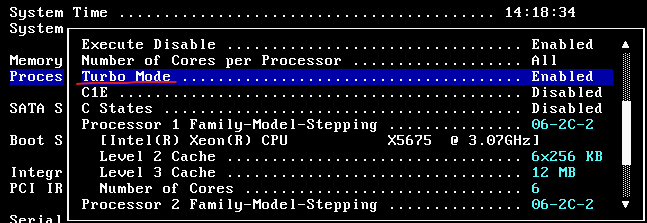
Если сервер или рабочий компьютер не используется для виртуализации, то отключение поддержки этой технологии также может увеличить производительность процентов на 20. На разных версиях BIOS она может называться по-разному. На процессорах AMD, функция, как правило, называется SVM Mode

Настройка Windows
Настройка операционной системы также очень важна для производительности 1С
Настройка электропитания
По умолчанию в Windows стоит сбалансированная схема электропитания. Нам это не подходит. Можно включить режим Высокая производительность
Для этого нужно перейти в Панель управления => Все элементы панели управления => Электропитание и выбрать нужный режим работы

Также, с выходом апрельского обновления Windows 10 в 2018 году, появилась новая схема производительности Максимальна производительность. В контексте производительности 1С, она не дает существенного прироста по сравнению со схемой Высокая производительность
Для того чтобы ее включить, надо открыть консоль от имени администратора и ввести:
powercfg -duplicatescheme e9a42b02-d5df-448d-aa00-03f14749eb61
СкопироватьПосле чего, в настройках появится дополнительная схема питания

Антивирус
Антивирус также может замедлять работу 1С в файловом режиме. Поскольку производиться постоянное создание и изменение файлов, Антивирус создает конкуренцию за ресурсы в Операционной Системе. Отключать антивирус крайне не рекомендуется, но я рекомендую настроить исключения для каталогов с базами и платформой 1С
Например, Windows Defender настроить исключения можно в Параметры => Обновления и безопасность => Защитник Windows. Раздел Исключения

Данная настройка может очень существенно поднять производительность на Windows Server 2019
Dynamic Fair Share Scheduling
Если ваша 1С размещается на сервере терминалов под управлением Windows Server 2012 и выше, то будет актуальна следующая рекомендация. Дело в том, что начиная именно с этой версии Windows Server появилась новая служба, позволяющая балансировать распределение ресурсов(Процессорное время, Дисковые операции ввода/вывода, Сеть) между различными пользователями. Поскольку управлять поведением этой службы нам не дают, в большинстве случаев, я рекомендую ее отключить
Важно! Данная рекомендация будет иметь смысл только, если на Вашем сервере работает служба терминалов Windows
Для отключения DFSS на уровне процессора, необходимо открыть реестр Windows, пройти по пути:
HKEY_LOCAL_MACHINESYSTEMCurrentControlSetControlSession ManagerQuota System
СкопироватьВыбрать параметр EnableCpuQuota и выставить его значение в 0
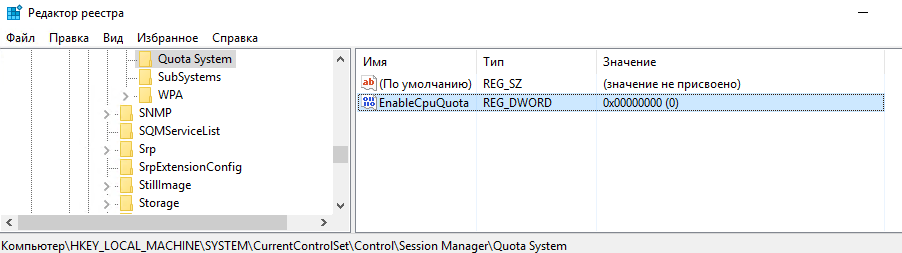
Для отключения DFSS на уровне накопителя, необходимо открыть реестр Windows, пройти по пути:
КомпьютерHKEY_LOCAL_MACHINESYSTEMCurrentControlSetServicesTSFairShareDisk
СкопироватьВыбрать параметр EnableFairShare и выставить его значение в 0

Если таких параметров нет, их можно создать вручную
Для удобства, я прилагаю файл реестра, который выполняет данные настройки
Важно! Для применения этой настройки, необходима перезагрузка сервера
Производительность 1С достаточно сильно завязана на конфигурацию компьютера, на котором она выполняется. Но важно также следить за состоянием самой базы. Важно периодически делать Тестирование и Исправление и не допускать долгого хранения кэша 1С
В данной статье я постарался рассмотреть основные моменты по настройке железа и операционной системы. Если советы, которые здесь изложены не помогли поднять уровень производительности до нужного, то это можно исправить покупкой нового железа, которое будет больше подходить под Ваши задачи
Также можно взять 1С в аренду, воспользовавшись нашим сервисом. В этом случае все вопросы производительности 1С, мы возьмем на себя
Александр Матузов aka sqwot
Автор: MarsTelekom





